Se desideri caricare video sul tuo blog o YouTube, potresti voler prima convertire i video in SWF. SWF è un formato video Web comunemente usato, le dimensioni ridotte dei file e la buona qualità dei video in uscita hanno attratto molti siti di condivisione di video online. Sebbene MP4 sia ampiamente utilizzato nella maggior parte dei lettori portatili, non è un formato video perfetto per condividere video online. Pertanto, è necessario convertire in anticipo MP4 e altri formati video in SWF.

Converti video in SWF
Alcune persone potrebbero dover convertire solo pochi video in SWF, quindi utilizzare il convertitore online da video a SWF potrebbe essere una buona scelta. Tuttavia, se hai una grande quantità di video che devono essere convertiti e modificati, allora è meglio scegliere il miglior convertitore da video a video SWF. Indipendentemente dalla decisione che prendi, puoi imparare come convertire i video in convertitore SWF dai seguenti paragrafi.
Vuoi ottenere un convertitore video all-in-one per convertire e modificare tutti i video in modo rapido e semplice?
In realtà, Aiseesoft Video Converter Ultimate consente agli utenti di convertire, modificare, scaricare e migliorare video e DVD in alta qualità. Inoltre, puoi estrarre l'audio dai video e convertirlo facilmente in MP3 e altri formati audio. Per quanto riguarda la conversione di video in SWF, è solo un gioco da ragazzi. Con oltre 1000 formati video e audio supportati, puoi convertire qualsiasi video in SWF in breve tempo.
Passo 1 Aggiungi il video locale
Scarica e installa Video Converter Ultimate sul tuo computer Windows o Mac.
Avvia questo video al convertitore video SWF, quindi seleziona "Aggiungi file" nella barra degli strumenti in alto per importare i video. Inoltre, puoi anche inserire il DVD e fare clic su "Carica disco" per convertire anche i video dal DVD.
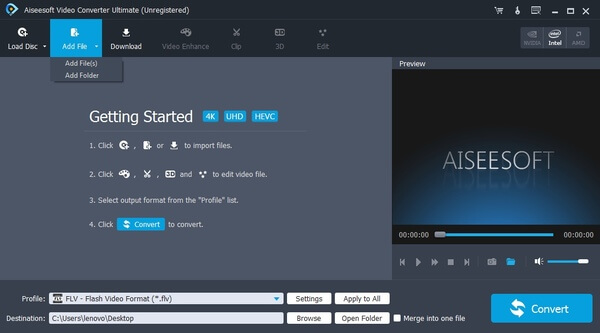
Passo 2 Modifica il video prima della conversione video SWF
Se devi personalizzare il video, puoi fare clic sull'opzione "Modifica" in alto. Viene visualizzata una nuova finestra che porta molti filtri di editing video. È possibile ruotare, ritagliare, filigrana, migliorare, applicare effetti 3D e video. Usa la finestra di anteprima in tempo reale per vedere immediatamente il tuo effetto video. Alla fine, fai clic su "Applica" per salvare tutti i lavori di modifica.
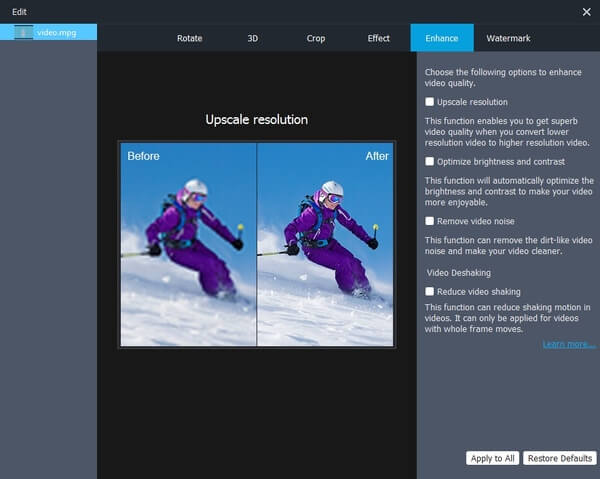
Passo 3 Inizia a convertire i video in SWF
Quindi scegli "Profilo" in fondo. Scorri verso il basso e fai clic su "Streaming video" per vedere tutti i formati video online supportati. Seleziona "SWF" per impostarlo come formato video di output. Successivamente, fai clic su "Impostazioni" per regolare le impostazioni audio e video, se necessario. Quindi scegli "Converti" per convertire i video in SWF.
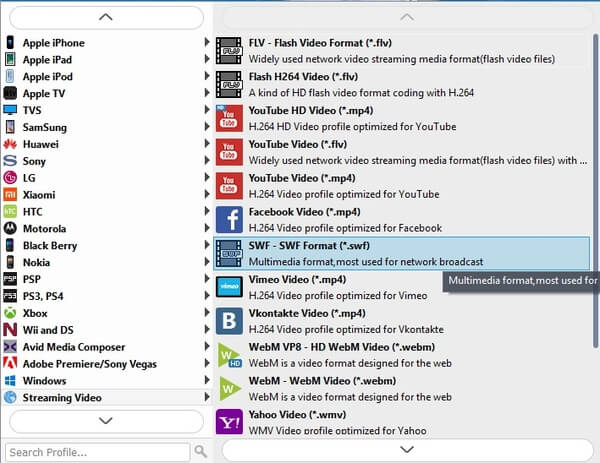
Ecco un convertitore gratuito di video in SWF che puoi utilizzare per convertire video in SWF su Windows. Pertanto, sei in grado di convertire video su DVD, iPhone, Android e vari dispositivi gratuitamente. Freemake Video Converter consente agli utenti di convertire, modificare e scaricare anche video, anche se ci sono solo strumenti di base che puoi usare.
Passo 1 Esegui Freemake Video Converter
Avvia il convertitore video gratuito in video SWF su PC Windows. Scegli l'icona "Video" in alto per importare il tuo file video locale, oppure puoi trascinare e rilasciare i video direttamente nella sua interfaccia principale.
Passo 2 Converti video in SWF gratuitamente su Windows
Trova e scegli "in SWF" come formato video di output. Quindi è possibile selezionare un predefinito prima della conversione del video in video SWF. Assicurati di aver spuntato "Incorpora video nella mia pagina web". Quindi fare clic sul pulsante "Converti" per ottenere un video SWF in codice lampeggiante.
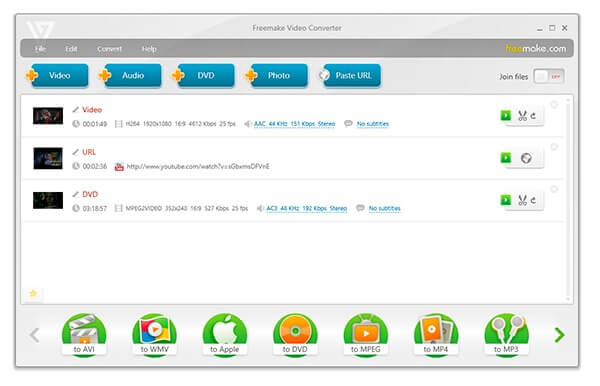
Puoi anche ottenere alcuni video online in convertitori video SWF per completare gratuitamente la conversione video SWF. Tenere presente che la qualità del video in uscita potrebbe non essere buona come i file video originali. E non sei in grado di personalizzare e organizzare grandi quantità di video a causa di diverse limitazioni.
È possibile ottenere molte sezioni diverse da Aconvert per convertire i file video tra SWF e formati video comuni. Pertanto, è possibile convertire video in video dei formati video più popolari online gratuitamente. Inoltre, è possibile modificare le dimensioni del video, la velocità in bit e la frequenza dei fotogrammi prima di convertire i video in SWF.
Passo 1 Individua il video nella pagina SWF in Aconvert
Passo 2 Aggiungi un video dalla cartella o dall'URL locale
Passo 3 Seleziona "MP4" da "Formato target"
Passo 4 Personalizza con gli strumenti di editing video di base
Passo 5 Fai clic su "Converti ora" per convertire i video in SWF online
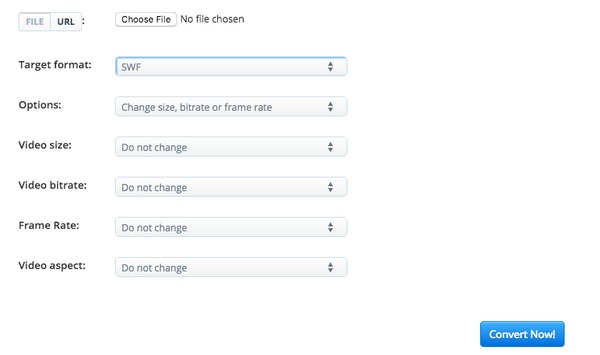
Convertio consente agli utenti di convertire video dal cloud storage e quindi salvare i file convertiti su Dropbox e Google Drive. Assicurati solo che la dimensione del tuo file video sia inferiore a 100 MB.
Passo 1 Apri online Convertio video in SWF video converter
Passo 2 Carica il video da desktop, Dropbox, Google Drive o URL
Passo 3 Fai clic su "Converti" per convertire i video in SWF online
Passo 4 Scegli "Download" per salvare il video SWF convertito
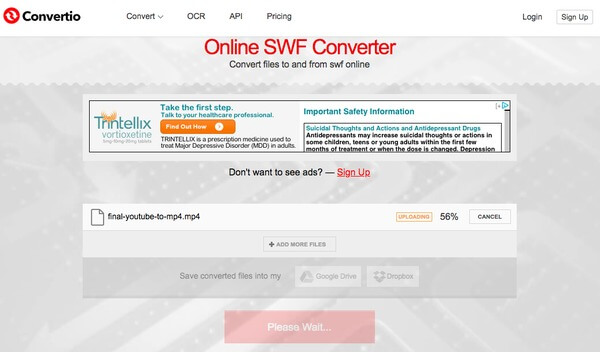
Attraverso i paragrafi precedenti, puoi ottenere modi semplici per convertire facilmente i video in SWF. E ci sono molte altre funzionalità sulla conversione video e sulla personalizzazione che puoi ottenere. Questo è tutto per come convertire i file video in SWF, non esitate a contattarci se avete qualche difficoltà durante l'intero processo.